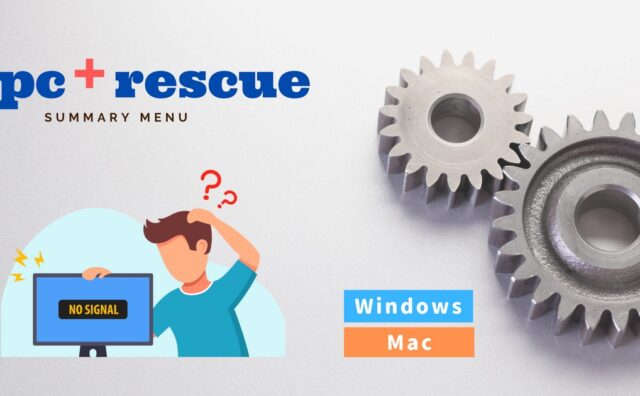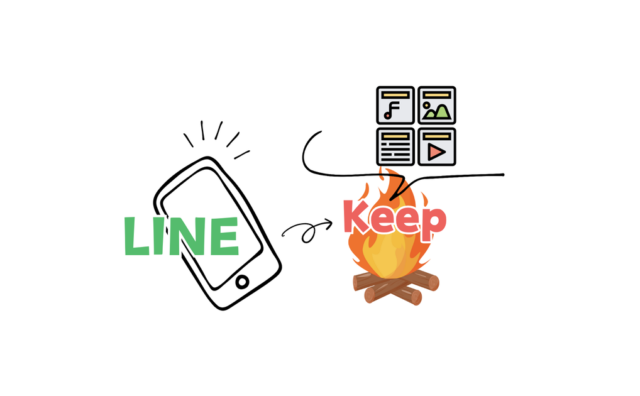➽ このサイトはMacと、デザイン・画像素材などは主にCanvaを利用して作成しています。
Windows 10の「メール」で受信したメールを迷惑メールに登録するには、以下の手順で行います。
Windows 10 「メール」の迷惑メール自動振り分け設定
- 1「メール」を起動し、迷惑メールに登録したいメールを右クリックして、表示された一覧から「迷惑メールにする」をクリックします。

- 2画面下部に「移動済み(送信者がブロックされました)」と表示されることを確認します。

- 3画面左側から「その他」をクリックし、表示された一覧から「迷惑メール」をクリックします。

- 4「迷惑メール」フォルダーが表示されます。
該当のメールが迷惑メールとして認識されていることを確認します。
以上で設定は完了です。
以後、同じ差出人からのメールが「迷惑メール」フォルダーに振り分けられることを確認してください。
迷惑メールだけでなく、1で「その他に移動」「+」で新しいフォルダを作れば、特定の相手、例えば大切な友人からのメールも同様に振り分けることができるので、便利な機能と言えます。ぜひ活用しましょう。

最後までお読 みいただき、ありがとうございました。
お気づきの点などありましたら下の「コメント欄」または「お問合せ」からお願いいたします。